D盘照片误删怎么办?一招教你快速恢复数据
在日常使用电脑时,误删重要文件是许多人常遇到的棘手问题。尤其是存储在D盘的珍贵照片若被删除,可能会让人焦虑不已。不过别慌张!即使文件已被删除或清空回收站,仍有方法可以尝试恢复。下面小编就来教你一招快速恢复数据并分享几个防御建议。

一、立即停止向D盘写入新数据
删除文件后,系统仅标记存储空间为“可覆盖”,而非立即清除数据。若继续使用D盘(如下载文件、安装程序),新数据可能覆盖原有文件,导致永久性丢失。
二、使用专业电脑数据恢复工具
牛学长Windows数据恢复工具,是一款专注于电脑数据恢复领域的专业软件。它支持恢复移动硬盘、电脑磁盘、U盘、SD卡、内存卡等设备中因误删除、格式化或系统崩溃等原因造成的数据丢失,它还拥有简洁直观的界面设计,即使是电脑小白也能轻松上手操作。不过需要注意的是,为了避免数据覆盖,恢复后的文件不要选择原盘为保存位置。
具体操作步骤如下:
1、选择恢复硬盘和文档类型:打开软件主界面如下图所示,选择需要恢复数据的硬盘
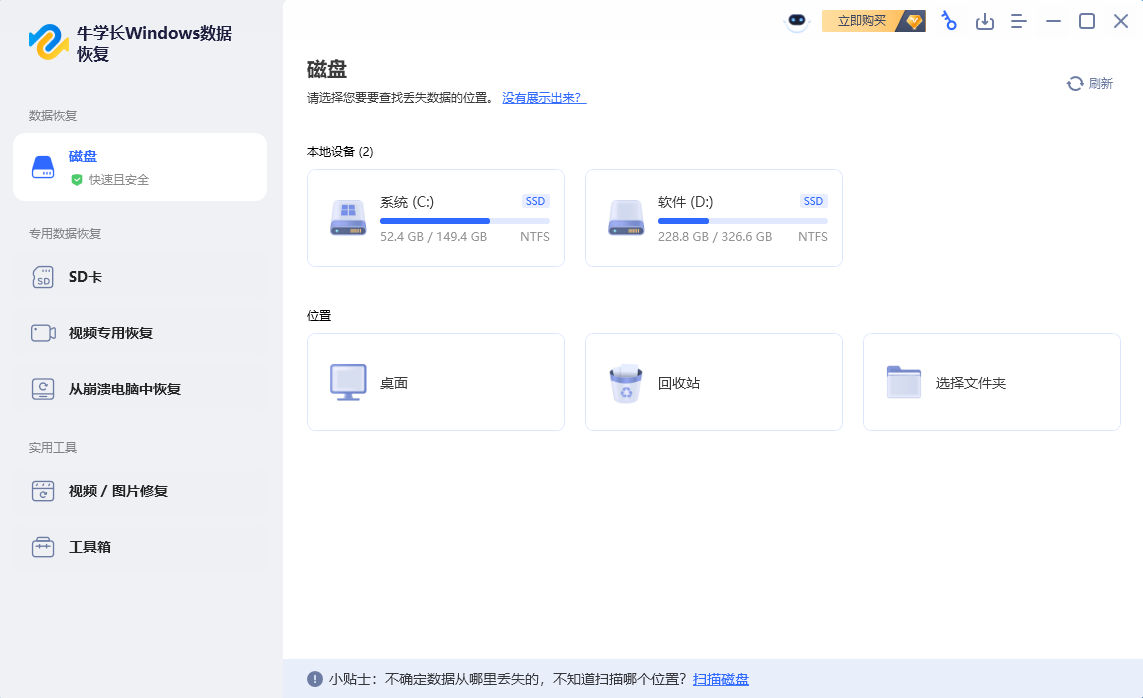
然后根据数据丢失的情况选图片数据类型。
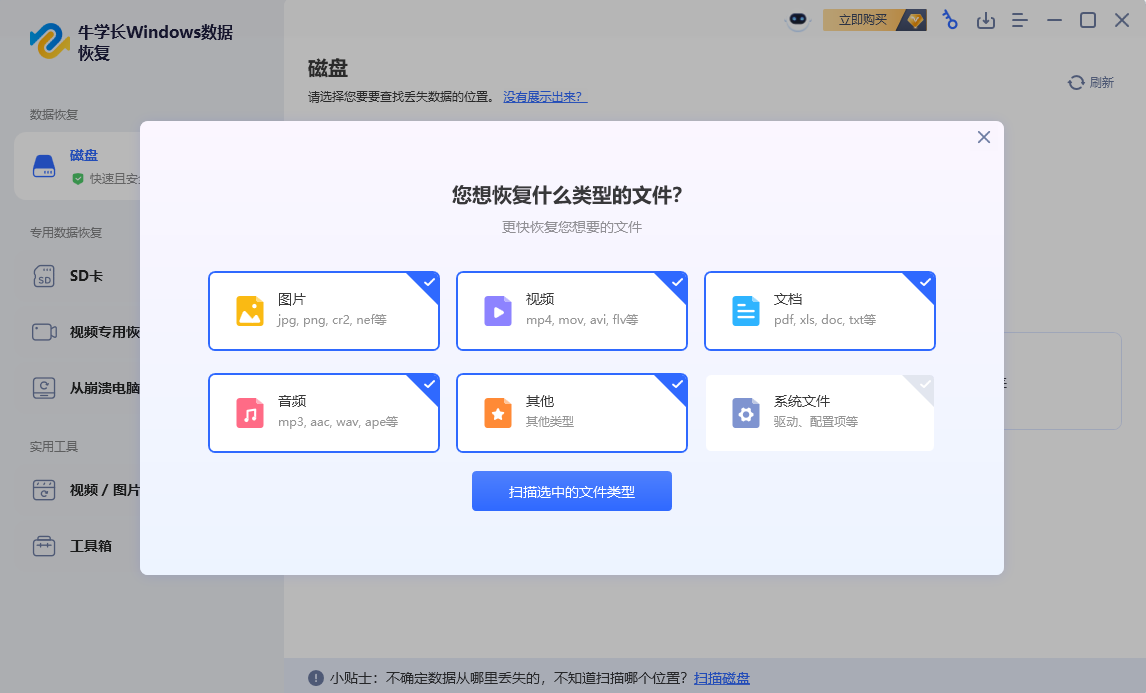
2、扫描磁盘:选择好后,并点击“开始扫描”按钮。扫描过程可能需要一些时间,取决于磁盘的大小和扫描的深度。
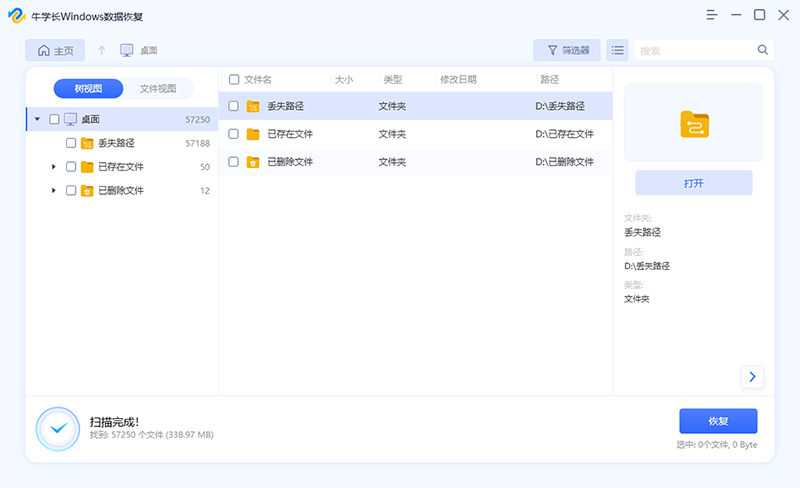
3、预览并恢复文件:扫描结束后,你可以通过文件名、文件类型或删除日期等信息来筛选需要恢复的文件。找到需要恢复的图片文件后,选择它并点击“恢复”按钮。注意,为了避免数据覆盖,最好将恢复的文件保存到其他磁盘或位置。
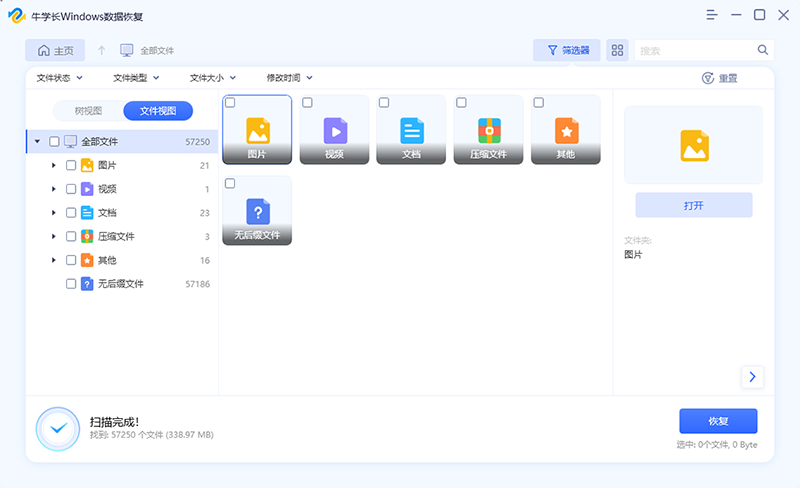
三、预防建议
定期备份:养成定期备份重要图片的习惯,可以使用外部硬盘、云存储服务(如百度网盘、腾讯微云等)进行备份。设置自动备份计划,确保数据及时更新。
建立文件管理规范:在 D 盘建立清晰的文件夹结构,按照图片的主题、时间等进行分类存储,避免文件混乱导致误删。同时,在删除文件前仔细确认,不要随意执行删除操作。
开启系统保护功能:Windows 系统的系统保护功能可以创建文件的还原点,即使文件被误删或损坏,也有可能通过还原点恢复到之前的状态。在 “系统属性” 中找到 “系统保护” 选项,为 D 盘启用该功能。
谨慎使用第三方清理工具:在使用第三方磁盘清理工具时,务必仔细阅读清理选项,避免误删重要图片文件。有些工具可能会默认勾选一些深层文件清理,需谨慎操作。
当电脑 D 盘图片文件误删时,不要惊慌,按照上述方法逐步尝试,很大概率能够找回那些珍贵的图片。同时,日常也要养成定期备份重要数据的好习惯,避免类似的损失再次发生。







